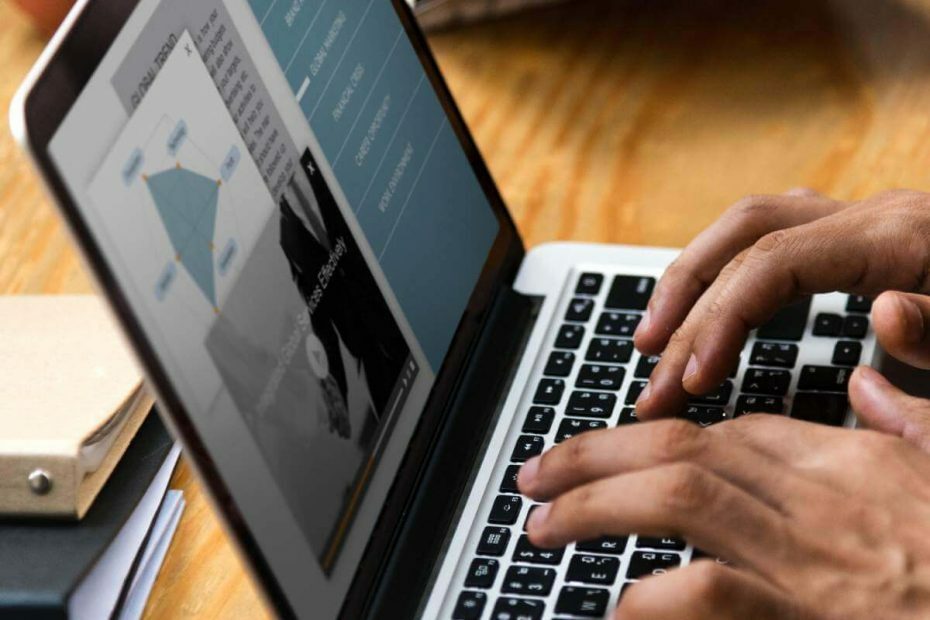
Denna programvara reparerar vanliga datorfel, skyddar dig mot filförlust, skadlig programvara, maskinvarufel och optimerar din dator för maximal prestanda. Åtgärda PC-problem och ta bort virus nu i tre enkla steg:
- Ladda ner Restoro PC Repair Tool som kommer med patenterade teknologier (patent tillgängligt här).
- Klick Starta skanning för att hitta Windows-problem som kan orsaka PC-problem.
- Klick Reparera allt för att åtgärda problem som påverkar datorns säkerhet och prestanda
- Restoro har laddats ner av 0 läsare den här månaden.
De Windows Aktivitetsschemaläggare är ett otroligt användbart verktyg, men många användare rapporterade Användarkontot du använder har inte behörighet att inaktivera den här uppgiften fel när du använder det. Tyvärr kan applikationen ibland stöta på problem som den här, så det är viktigt att åtgärda dem så snart som möjligt, och i den här artikeln kommer vi att göra just det.
Vad ska jag göra om jag inte kan inaktivera uppgiften i Aktivitetsschemaläggaren?
- Kör uppgiften som administratör
- Använd PsTools för att inaktivera den envisa uppgiften
- Ge full åtkomst till uppgiftsfilen
- Starta om aktivitetsschemaläggaren
- Skapa och använd ett nytt administratörskonto
1. Kör uppgiften som administratör
Ett sätt att hantera Användarkontot du använder har inte behörighet att inaktivera den här uppgiften fel är att starta Task Scheduler som administratör.
Steg:
- Klicka på Startknapp.
- Skriv uppgiftsschemaläggaren och högerklicka sedan på Schemaläggaren välj sedan Kör som administratör.
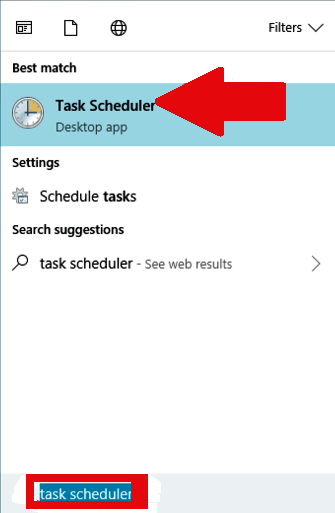
Detta ger fler rättigheter till ditt redan privilegierade administrativa konto och kan hjälpa dig att åtgärda detta fel.
2. Använd PsTools för att inaktivera den envisa uppgiften
PsTools är ett litet men mycket kraftfullt program med förmåga att aktivera processer som annars inte svarar på vanliga kommandon såvida inte vissa villkor är uppfyllda. Som sådant kan det här verktyget hjälpa dig att fixa Användarkontot du använder har inte behörighet att inaktivera den här uppgiften fel.
Du måste ladda ner programvaran innan du börjar med den återstående proceduren.
Steg:
- Först, gå här och ladda ner den uppdaterade PsTools-versionen.
- Extrahera det nu till den mapp du väljer på skrivbordet.
- Klicka på Start knapp och typ cmd.
- Högerklicka på cmd och tryck Kör som administratör.
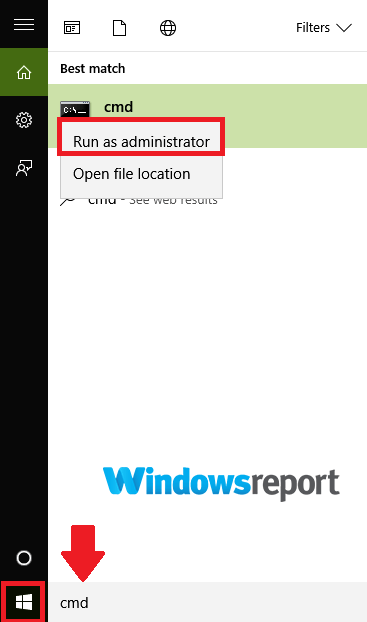
- Skriv nu cd C: UsersUsernameDesktopPstools i kommandofönstret (Använd ditt faktiska användarnamn istället för Användarnamn och ersätt Pstools med namnet på den mapp du använde) och tryck Stiga på. Detta kommando tar dig in i den mappen.
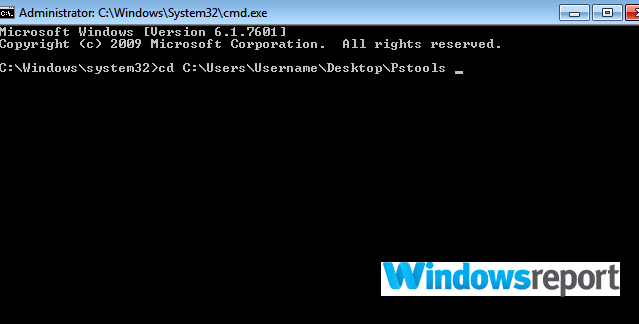
- Nästa typ detta kommando: exe -i -s% windir% system32mmc.exe / s taskchd.msc och träffa Stiga på.
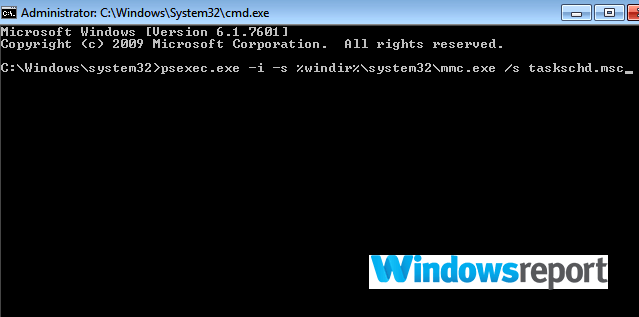
- Gå nu över till uppgiften som orsakat detta fel, Högerklicka det väljer Inaktivera.
Om allt går bra kommer uppgiften nu att pausas.
- LÄS OCH: Så här döljer du slutförda uppgifter i Microsoft To-Do
3. Ge full åtkomst till uppgiftsfilen
Varje så ofta kommer en uppgift att avvisa vissa åtgärder på grund av läs / skriv-begränsningar som tillämpas på den stödjande filen. Detta kan generera Användarkontot du använder har inte behörighet att inaktivera den här uppgiften fel.
Kör en systemsökning för att upptäcka potentiella fel

Ladda ner Restoro
PC reparationsverktyg

Klick Starta skanning för att hitta Windows-problem.

Klick Reparera allt för att lösa problem med patenterade tekniker.
Kör en PC Scan med Restoro Repair Tool för att hitta fel som orsakar säkerhetsproblem och avmattningar. När skanningen är klar kommer reparationsprocessen att ersätta skadade filer med nya Windows-filer och komponenter.
För att lösa problemet måste du ge fullständig åtkomst för alla administratörer till den aktuella filen.
Steg:
- Navigera till den här platsen: C:> Windows> System32> Uppgifter.

- Leta efter filen med samma namn med den fasta uppgiften (ibland kommer den att finnas i en av undermapparna som finns här så sök vidare).
- Högerklicka på filen och gå till Egenskaper välj sedan Säkerhet.
- Klicka på Avancerad välj sedan Redigera under Behörigheter. Välja Full kontroll använd sedan ändringarna och stäng.
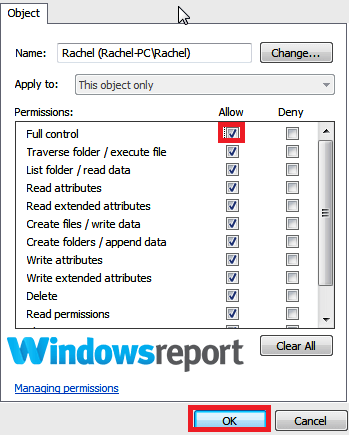
- Öppna Schemaläggaren och kontrollera om felmeddelandet är borta.
4. Starta om aktivitetsschemaläggaren
Försök att starta om Aktivitetsschemaläggaren och kontrollera om det löser sig Användarkontot du använder har inte behörighet att inaktivera den här uppgiften fel.
Steg:
- Klicka på dina datorer Startknapp.
- Skriv i Windows 10-sökfältet services.msc.
- Högerklicka på Tjänster.
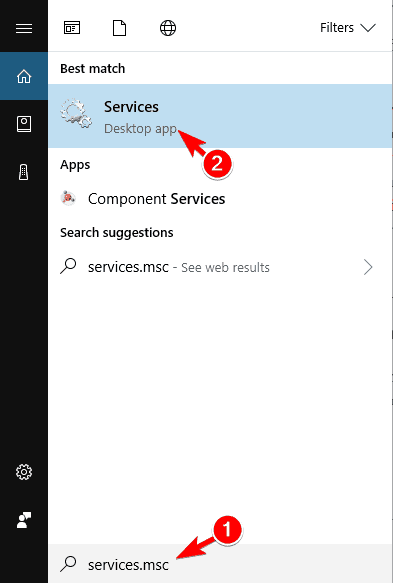
- Välj Kör som administratör.
- Ange administratörens lösenord (om du blir ombedd).
- Högerklicka på Schemaläggaren.
- Välja Omstart.
Kontrollera nu om problemet är borta.
5. Skapa och använd ett nytt administratörskonto
Du kan nu välja att skapa en ny administratörskontoprofil och sedan kontrollera om användarkontot du använder inte har behörighet att inaktivera det här uppgiftsfelet kvarstår.
Steg:
- Klicka på Start knapp.
- Välja inställningar.
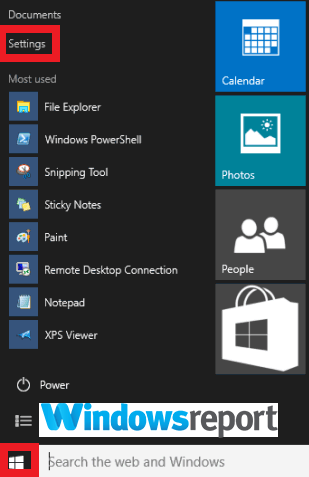
- Klick Konton.

- Välj Lägg till någon annan till den här datorn.

- Fyll i önskat användarnamn och lösenord. Ditt nya konto är nu klart.
- Klicka nu på Ändra kontotyp.

- Klicka på i nästa fönster Administratör för att tilldela det administrativa behörigheter.
- Starta om din maskin och logga in med det nya kontot.
Om du inte längre möter behörighetsproblemen betyder det att din tidigare administratörsprofil hade skadats.
Det är några lösningar som kan hjälpa dig att fixa Användarkontot du använder har inte behörighet att inaktivera den här uppgiften fel, så var noga med att prova dem alla.
YTTERLIGARE VAROR Valda BARA FÖR DIG:
- Fullständig fix: Windows schemalagda uppgifter som inte körs på Windows 10, 8.1, 7
- Aktivitetsschemaläggaren väcker inte datorn: Här är vad du ska göra
- 5 bästa programvaran för Windows-schemaläggning att ladda ner
 Har du fortfarande problem?Fixa dem med det här verktyget:
Har du fortfarande problem?Fixa dem med det här verktyget:
- Ladda ner detta PC-reparationsverktyg betygsatt Bra på TrustPilot.com (nedladdningen börjar på den här sidan).
- Klick Starta skanning för att hitta Windows-problem som kan orsaka PC-problem.
- Klick Reparera allt för att lösa problem med patenterade tekniker (Exklusiv rabatt för våra läsare).
Restoro har laddats ner av 0 läsare den här månaden.

![Vad ska jag göra om skrivaren skriver ut papper krokigt [EXPERT FIX]](/f/d767189fbf31d352cc96a514c2261821.jpg?width=300&height=460)
